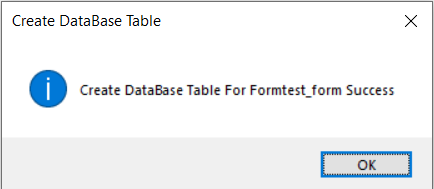ساخت فرم بدون استفاده از جدول دیتابیس
برای ساخت فرم بدون استفاده از جدول دیتابیس کافیست بر روی دکمه New Form By Design کلیک کنید.
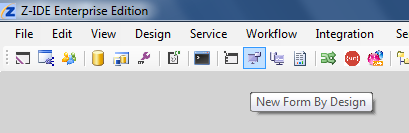
در پنجره Create New Form یک نام دلخواه برای فرم خود در نظر بگیرید (در این مثال نام فرم را برابر با User قرار داده ایم).
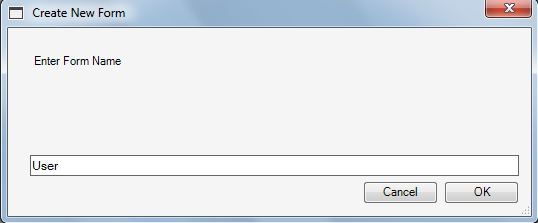
حال اگر بر روی گزینه OK کلیک کنید، پیغام زیر نمایش داده خواهد شد که به معنای آن است که عملیات ساخت فرم با موفقیت انجام شده است.
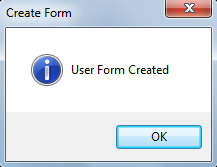
برای مشاهده تمام فرم های ساخته شده از قسمت نوار ابزار نرم افزار، بر روی دکمه Form List کلیک کنید تا پنجره Forms باز شود.
مشاهده خواهید کرد که فرم شما در این پنجره با موفقیت ایجاد شده است. از آنجایی که این فرم بر اساس یک جدول ساخته نشده است، هیچ گونه کنترلی نیز درون آن وجود ندارد، به عبارت دیگر یک فرم خالی است.
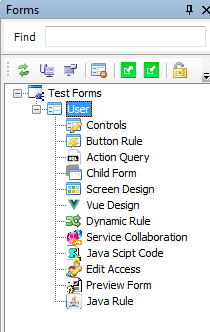
حال می توان علاوه بر افزودن کنترل های مورد نیاز، ویژگی ها و خصوصیت های فرم را نیز در این قسمت مدیریت کرد. برای آموزش نحوه مدیریت ویژگی ها و خصوصیات فرم به مقاله ویژگی ها و خصوصیت های فرم مراجعه شود.
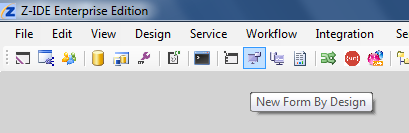
در پنجره Create New Form یک نام دلخواه برای فرم خود در نظر بگیرید (در این مثال نام فرم را برابر با User قرار داده ایم).
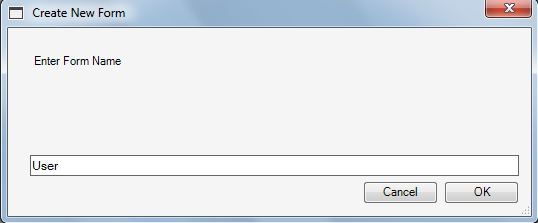
حال اگر بر روی گزینه OK کلیک کنید، پیغام زیر نمایش داده خواهد شد که به معنای آن است که عملیات ساخت فرم با موفقیت انجام شده است.
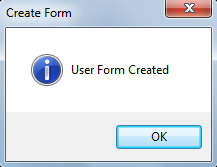
برای مشاهده تمام فرم های ساخته شده از قسمت نوار ابزار نرم افزار، بر روی دکمه Form List کلیک کنید تا پنجره Forms باز شود.
مشاهده خواهید کرد که فرم شما در این پنجره با موفقیت ایجاد شده است. از آنجایی که این فرم بر اساس یک جدول ساخته نشده است، هیچ گونه کنترلی نیز درون آن وجود ندارد، به عبارت دیگر یک فرم خالی است.
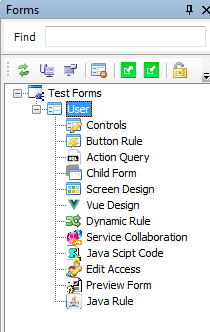
حال می توان علاوه بر افزودن کنترل های مورد نیاز، ویژگی ها و خصوصیت های فرم را نیز در این قسمت مدیریت کرد. برای آموزش نحوه مدیریت ویژگی ها و خصوصیات فرم به مقاله ویژگی ها و خصوصیت های فرم مراجعه شود.
نکته
در قسمت کنترل فرم های ساخته شده بدون استفاده از جدول، حتما باید یک کنترل پنهان (Hidden control) ایجاد شود. زیرا زی فریم برای مدیریت فرم ها و ایجاد روابط لازم میان آنها، در هر فرم به یک Hidden Control نیاز دارد. برای آشنایی بیشتر با این نوع از کنترل مقاله کنترل های پنهان (Hidden control) را مطالعه کنید.
در قسمت کنترل فرم های ساخته شده بدون استفاده از جدول، حتما باید یک کنترل پنهان (Hidden control) ایجاد شود. زیرا زی فریم برای مدیریت فرم ها و ایجاد روابط لازم میان آنها، در هر فرم به یک Hidden Control نیاز دارد. برای آشنایی بیشتر با این نوع از کنترل مقاله کنترل های پنهان (Hidden control) را مطالعه کنید.
ایجاد جدول یک فرم به صورت مستقیم در زی فریم
همان طور که می دانید فرم هایی که بر اساس طراحی ساخته می شوند، به هیچ جدولی متصل نیستند. چنانچه بخواهیم داده های موجود در این گونه فرم ها، در یک جدول ذخیره شوند دو راه وجود دارد. راه اول آن است که به صورت دستی یک جدول داخل SQL Server ایجاد شود و نام و تعداد فیلدهای آن دقیقا مطابق با نام و تعداد کنترل های موجود در فرم باشد. سپس بر روی فرم کلیک کرده تا پنجره Properties باز شود. حال نامی که برای جدول انتخاب کرده اید را در قسمت Table Name وارد کنید تا این فرم بتواند با جدول مورد نظر ارتباط برقرار کند.
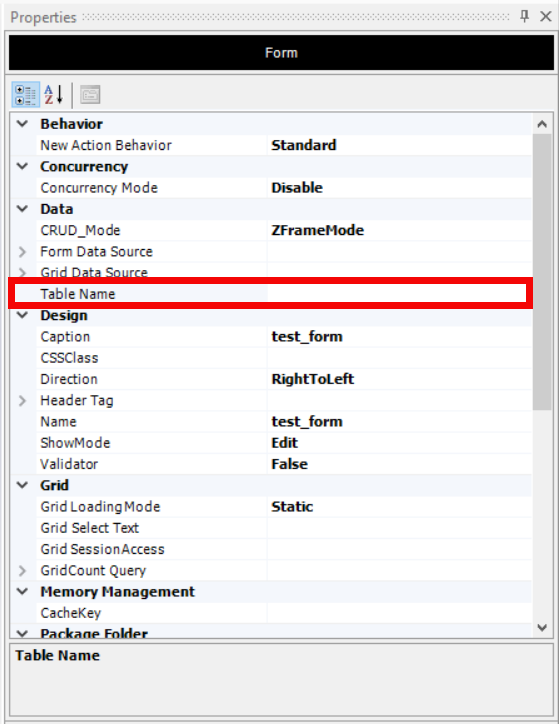
راه دوم و بسیار ساده تر آن است که از قابلیت های موجود در زی فریم استفاده شود. برای استفاده از این قابلیت کافی است در فرم مورد نظر به قسمت Controls رفته و پس از آنکه کنترل های مورد نظر را ساختید، در نوار ابزار بالای آن بر روی دکمه create table in database کلیک کنید.
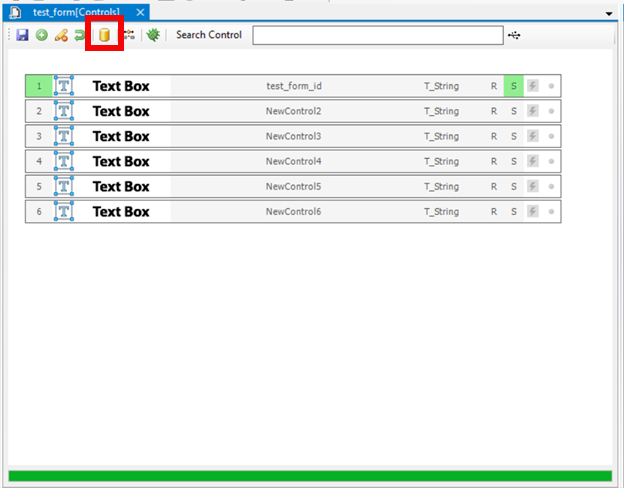
در صفحه باز شده در بخش table Schema نام پایگاه داده ای که می خواهیم جدول مربوطه در آن ایجاد شود را وارد کرده، و همچنین در بخش table name نام جدول را مشخص کنید. سپس نوع داده هر کنترل را در ستون database type مشخص کنید. در صورت نیاز، ویژگی هایی مانند null (همان Allow Null در پایگاه داده) و identity (همان Auto Increment در پایگاه داده) را نیز می توان بدون مراجعه به پایگاه داده در همین صفحه تعیین کرد. حال در پایین صفحه بر روی crate table کلیک کنید تا جدول ایجاد شود.
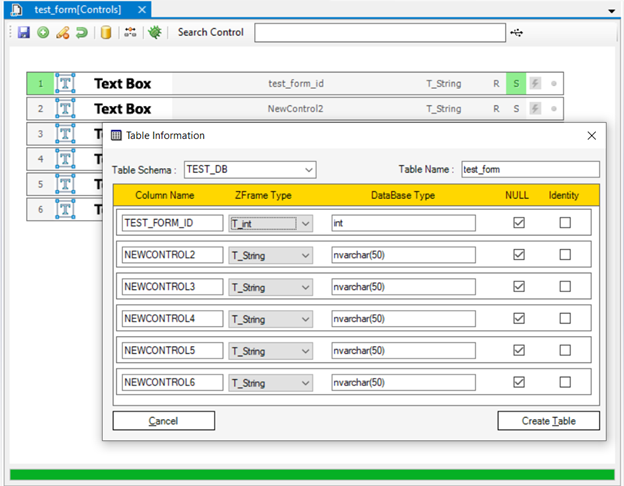
نکته: اگرچه توصیه نمی شود، اما نام جدول می تواند متفاوت از نام فرم باشد. نکته: در بخش کنترل های فرم حتما یک کنترل از نوع hidden ایجاد کنید که به عنوان کلید جدول استفاده شود (توصیه می شود نام این کنترل به _ID ختم شود.) در صورتی که تمامی مراحل را با دقت طی کرده باشید با پیغام زیر مواجه می شوید، که یعنی جدول شما با موفقیت ایجاد شده است.